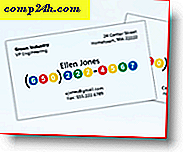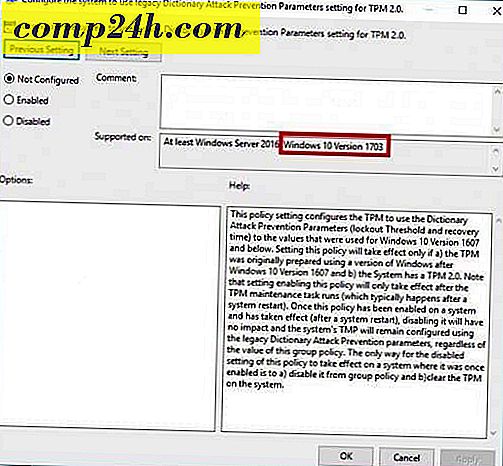Hogyan veheti fel az élő szolgáltatásokat saját domainnevéhez?
 Miközben egyes szervezetek "elmentek a Google-tól", mások, mint például a Kentucky iskolarendszer, elmentek a Microsoftban élni. Ha kíváncsi vagy arra, hogy hogyan lehet eljutni az úgynevezett "Élő" szóval, manapság részletesen ismertetem a Windows Live szolgáltatásokhoz tartozó egyéni tartománynevet.
Miközben egyes szervezetek "elmentek a Google-tól", mások, mint például a Kentucky iskolarendszer, elmentek a Microsoftban élni. Ha kíváncsi vagy arra, hogy hogyan lehet eljutni az úgynevezett "Élő" szóval, manapság részletesen ismertetem a Windows Live szolgáltatásokhoz tartozó egyéni tartománynevet.
Hotmail, Office és egyéb MS Live szolgáltatások hozzáadása a domainhez
1. Látogassa meg a https://domains.live.com webhelyet, és írja be a domain nevét az üres mezőbe. Mivel az alapértelmezett beállítás az e-mail beállítása, ezért ezt a bemutatót hagyjuk. Kattintson a Folytatás gombra .

2. Ezután kiválaszthatja, hogy a meglévő Windows Live-fiók legyen-e tartományi rendszergazda, vagy beállíthatja az új Live ID-t, hogy az rendszergazdai fiók legyen. Ha ez egy kis személyes oldal, akkor ajánlom az utóbbit * de mindkét opció jól működik. A választás után kattintson a Folytatás gombra .
* Bonyolult lehet, ha bejelentkezik a domain rendszergazdai fiókjához és a domain felhasználói fiókjához, ha egyetlen számítógépet használ. Kényelmesebbé teszi, hogy a domain rendszergazdája Live-fiók legyen @ yourdomain.com. A nagyobb szervezetek kevésbé biztonságosnak találják ezt a lehetőséget.

3. A következő oldalon csak megvizsgálja, amit begépelt. Kattintson az Elfogadom gombra a folytatáshoz.

4. Az élőszolgáltatások megkövetelik, hogy bizonyítsa be, hogy Ön a létrehozott tartomány tulajdonosa vagy rendszergazdája. Ehhez létre kell hoznia egy MX rekordot a tartományvezérlő alatt. * Megmutatom, hogyan kell ezt tenni a cikkben.
* Alternatívaként CNAME rekordot is hozzáadhat. Ez azonban csak ideiglenes megoldás, és a Microsoftnak 30 nap elteltével meg kell adnia az MX rekordot.

5. A Live domain adminisztrációs oldalán egy olyan fiók jelenik meg, amely úgy néz ki, mint az a képernyőképen, amelyet a " Mail setup" címke alatt talál. Másolja az MX kiszolgáló sorát. Meg kell olvasnia valamit, mint a 1291744333.pamx1.hotmail.com. Ügyeljen arra, hogy ne ossza meg ezt a címet valakivel, mert ez veszélyeztetheti az e-mail biztonságát.

6. Jelentkezzen be a domain hostjába (GoDaddy, 1 & 1, Yahoo stb.). Keressen olyan speciális beállításokat, amelyek lehetővé teszik a DNS MX rekordok módosítását. Nyilvánvaló, hogy ettől eltérő lesz, attól függően, hogy a domainedet hol tartja meg. Ha azonban technikai hozzáértés vagy, és ezt a How-To-t szeretnéd megtenni, akkor meg kell értened, hogyan működik mindez. Ha azonban kérdései vannak, vagy segítségre van szüksége bizonyos lépésekkel kapcsolatban, ellenőrizze a Windows Live Admin súgó webhelyét. Van néhány GYIK is, amelyek szintén segítenek neked.
Megjegyzés: Egyes domain-gazdagépek nem engedélyezik az ügyfelek számára az MX-rekordok manuális szerkesztését, ezért érdemes felvennie a kapcsolatot a fogadó céggel, és kéri őket, hogy írják be ezt az MX rekordot.

7. Miután beállította az MX-rekordot a domain-kiszolgálóval, térjen vissza az élőszolgáltatások domainen. Adja meg a domainjét néhány percig, hogy alkalmazza a változást az MX rekordokra, és vegye figyelembe, hogy az idő a gazdagépétől függően változhat . A Live adminisztrációs oldalán kattintson a Frissítés gombra . Ha sikeresen hozzáadta az MX rekordot, akkor meg kell jelennie egy üzenetet, amely azt mondja: " A szolgáltatás aktív ."

8. Ezután lépjen le az Élő adminisztrációs oldalra, és másolja át az értékadatokat a Szerver bizalmát a következő képernyőképen látható részben.

9. Most vissza kell térned a gazdagépedhez, és be kell állítanod az egyéni TXT DNS rekordot. Ismételten attól függően, hogy kik a szolgáltató Ön, lehet, hogy nem tudja megváltoztatni ezeket a beállításokat, ezért ne habozzon kapcsolatba lépni a fogadóval, ha nem találja meg a DNS rekordok megváltoztatásának helyét . Ha igen, egyszerűen készítsen TXT DNS rekordot, majd illessze be a v = spf1 include: hotmail.com ~ all értéket .

10. (Választható!) Ha szeretné beállítani az élő Messenger szolgáltatást a domainfiókokhoz, akkor SRV DNS-rekordot kell beállítania. Valószínűleg fel kell vennie a kapcsolatot a domain-kiszolgálóval, és ezt be kell állítania az Ön számára. Csak küldje el nekik az információkat a Messenger konfigurációban a Live domain adminisztrációs oldaláról.

Most készen kell állnod. Az egyetlen tennivaló, hogy fiókokat adjon hozzá, és néhány opcionális beállítást alkalmazzon.
11. A következő lépés tagsági fiók felvétele vagy nyílt tagság létrehozása. Mivel nem tetszik az az elképzelés, hogy mindenki képes regisztrálni az e-mailre a domainemben, a tagság bezárása és a tagok létrehozása lesz.

12. Számla hozzáadása a domainhez nagyon hasonlít, mint egy élő fiók létrehozása, csak más emberek számára. Annak érdekében, hogy a dolgok egyszerűek legyenek, lehetősége van jelszóváltásra az első bejelentkezéskor. Ha bejelöli ezt a négyzetet, akkor ugyanazt az alapértelmezett jelszót megadhatja az összes felhasználónak, és ha elkezdi használni a fiókját, akkor a sajátját kell megváltoztatnia. sablonos!

13. A fiókok hozzáadásával a felhasználók bejelentkezhetnek a https://mail.live.com címen. Ez olyan, mint a rendszeres Hotmail-fiókba való bejelentkezés, kivéve, hogy a felhasználónév @ yourdomain.com lesz

14. A felhasználóknak ellenőrizniük kell adataikat a bejelentkezés során, és módosítaniuk kell a jelszavukat, ha a beállítás alatt ezt a beállítást választotta.

Kész! Ez minden. Mostantól kezdve elindíthatja és felhasználhatja e-mailjeit @yourdomain-jével a Windows Live szolgáltatással. Minden funkció ugyanaz, mint a rendszeres Hotmail, és most nem kell aggódnia a saját levelező szerver kezelésétől, ami szép. Itt nehéz megtalálni a hátrányt, különösen akkor, ha figyelembe vesszük az ingyenes 5 Gig Mailbox és SPAM védelmet!

Ugyanez a Windows Live Messenger. Ha az opcionális hírcsatornákat az Ön domainjével állítja be, akkor bejelentkezhet a Messenger-en a @yourdomain fiókod segítségével.